Google spreadsheets: voorwaardelijke opmaak vanuit een ander blad
U kunt de aangepaste formulefunctie in Google Spreadsheets gebruiken om voorwaardelijke opmaak toe te passen op basis van een celwaarde uit een ander blad.
Het volgende voorbeeld laat zien hoe u de aangepaste formulefunctie in de praktijk kunt gebruiken.
Voorbeeld: Voorwaardelijke opmaak op basis van een ander blad
Stel dat we de volgende gegevensset in Blad 1 hebben, waarin het totaal aantal punten wordt weergegeven dat door verschillende basketbalteams is gescoord:
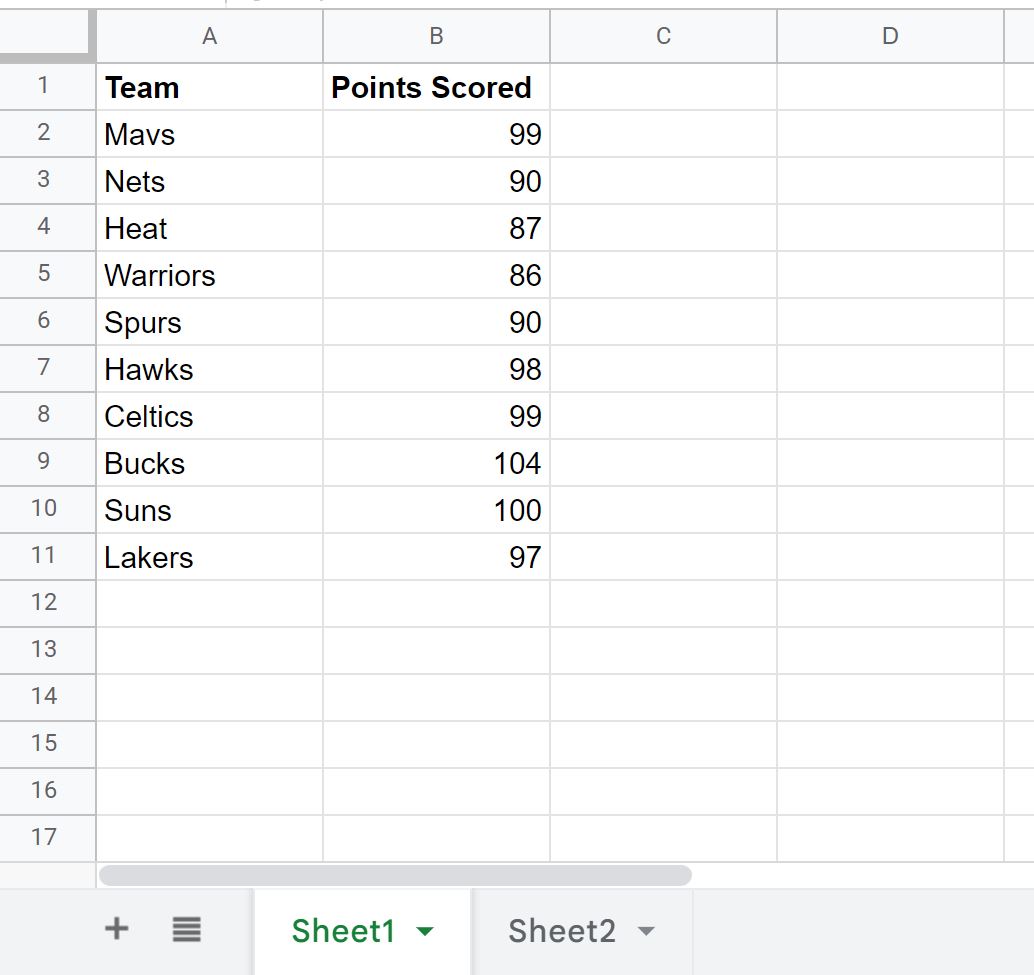
En stel dat we de volgende gegevensset in Blad2 hebben die het totaal aantal punten weergeeft dat door dezelfde lijst met teams is toegekend:
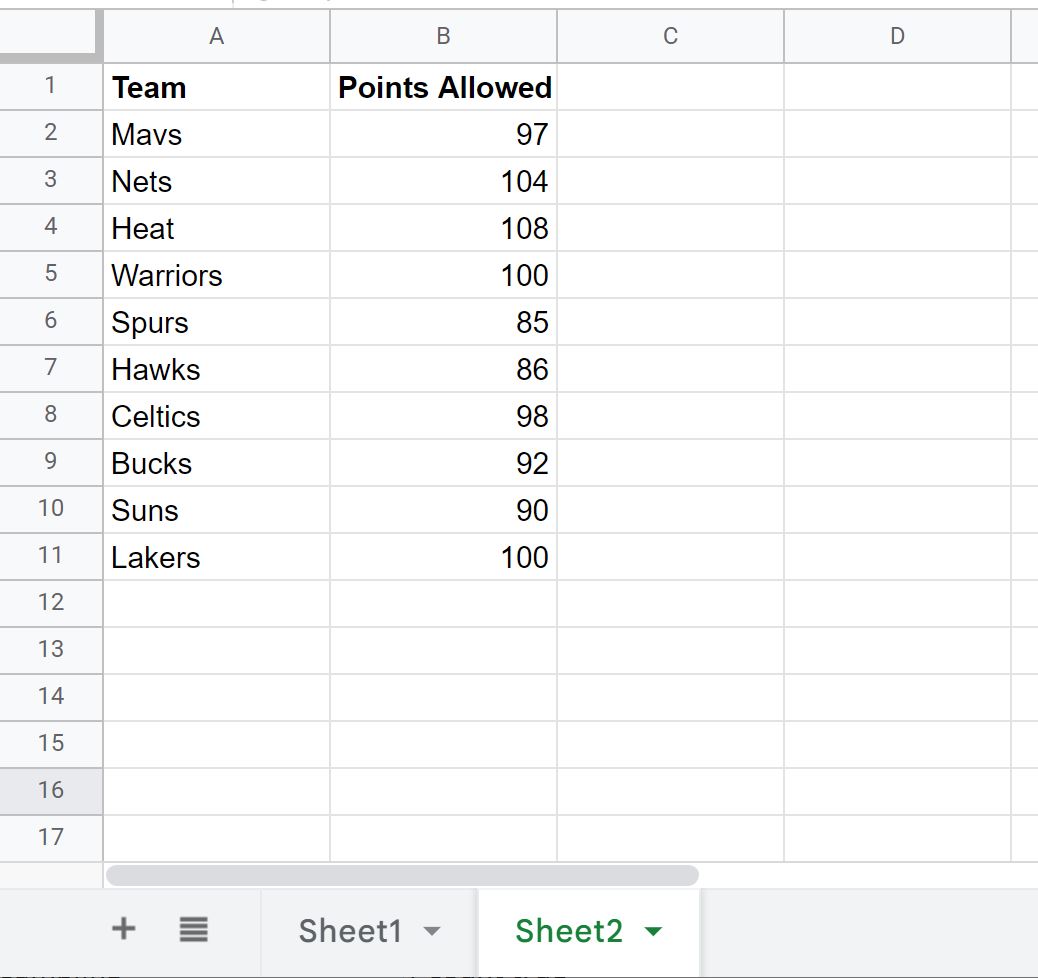
Stel dat we elk van de cellen in de kolom Team van Blad1 willen markeren als de waarde in de kolom Gescoorde punten groter is dan de waarde in de kolom Toegestane punten van Blad2 .
Om dit te doen, kunnen we de cellen in het bereik A2:A11 markeren en vervolgens op het tabblad Opmaak klikken en vervolgens op Voorwaardelijke opmaak :
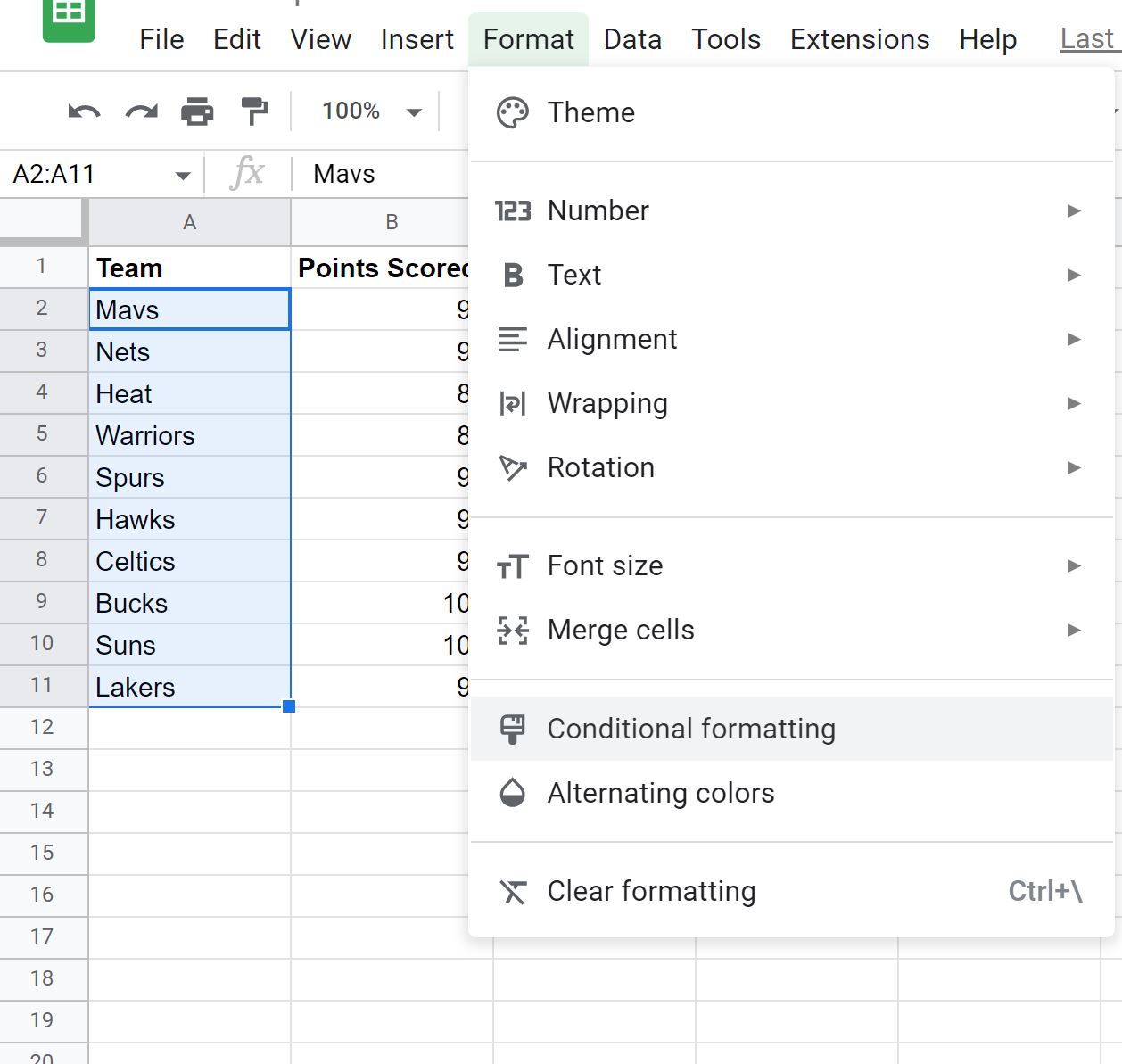
In het paneel Voorwaardelijke opmaakregels dat aan de rechterkant van het scherm verschijnt, klikt u op het vervolgkeuzemenu Cellen opmaken als , kiest u vervolgens Aangepaste formule is en voert u vervolgens de volgende formule in:
= B2 > INDIRECT( "Sheet2!B2" )
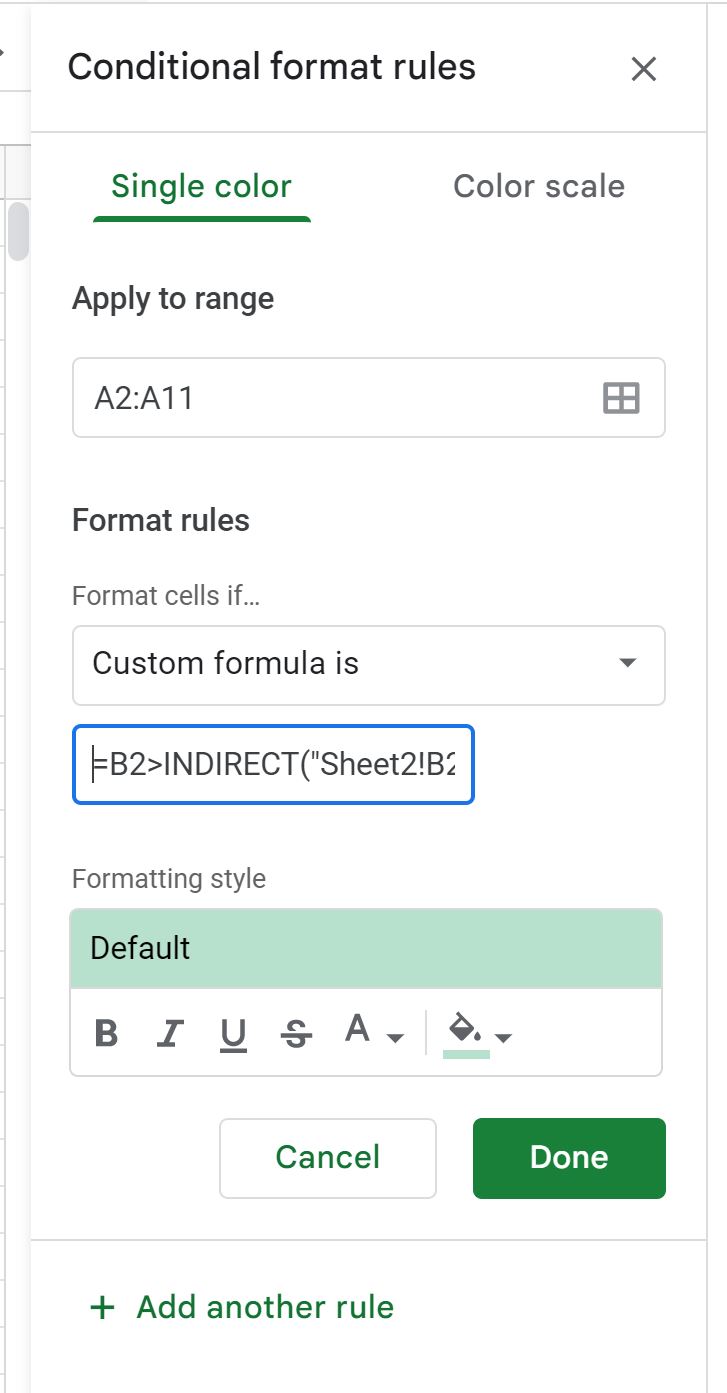
Opmerking : het is belangrijk om het gelijkteken ( = ) aan het begin van de formule op te nemen, anders werkt voorwaardelijke opmaak niet.
Zodra u op Gereed klikt, wordt elk van de cellen in de kolom Team waar de waarde in de kolom Gescoorde punten groter is dan de waarde in de kolom Toegestane punten in Blad 2 gemarkeerd met een groene achtergrond:
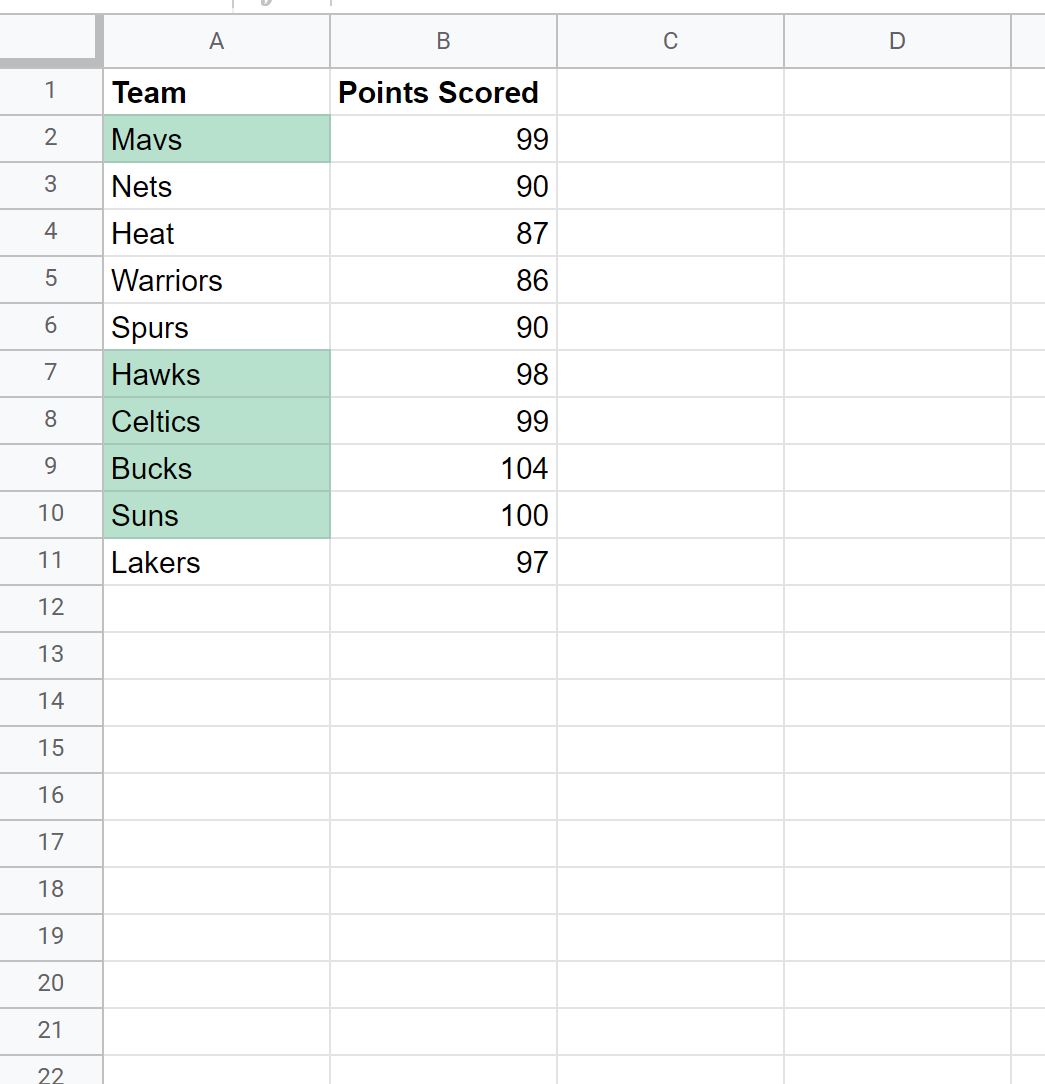
De enige teamwaarden met een groene achtergrond zijn de teamwaarden waarvoor de waarde in de kolom Gescoorde punten in Blad1 groter is dan de waarde in de kolom Toegestane punten in Blad2 .
Houd er rekening mee dat als de naam van het blad waarnaar u verwijst spaties bevat, u enkele aanhalingstekens rond de bladnaam moet plaatsen.
Als uw blad bijvoorbeeld Blad 2 heet, moet u de volgende syntaxis gebruiken bij het definiëren van de opmaakregel:
= B2 > INDIRECT( "'Sheet 2'!B2" )
Aanvullende bronnen
In de volgende tutorials wordt uitgelegd hoe u andere veelvoorkomende taken in Google Spreadsheets kunt uitvoeren:
Google Spreadsheets: voorwaardelijke opmaak als de datum vóór vandaag ligt
Google Spreadsheets: voorwaardelijke opmaak met meerdere voorwaarden
Google Spreadsheets: voorwaardelijke opmaak als een andere cel tekst bevat